
Comment consulter les SMS d'Itel sur ordinateur | 5 méthodes éprouvées

Vous souhaitez consulter vos SMS Itel sur un écran plus grand ou archiver vos conversations importantes sur votre PC ? Que vous travailliez à votre bureau ou que vous souhaitiez sauvegarder vos SMS importants, accéder à vos messages Itel sur un ordinateur peut vous simplifier la vie. Dans ce guide, nous vous présentons cinq méthodes pratiques et faciles à suivre pour consulter vos SMS Itel sur votre ordinateur, de la synchronisation en temps réel aux exportations permanentes.
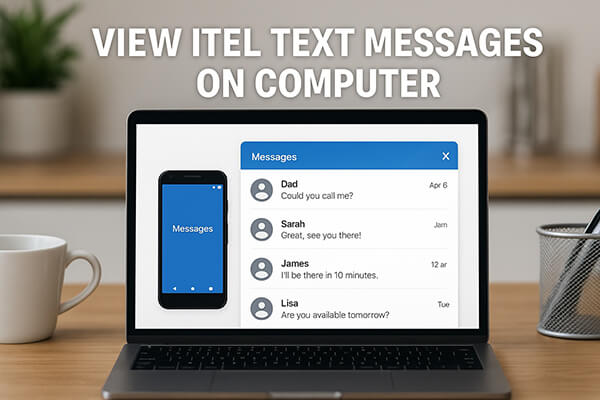
Avez-vous déjà rêvé de pouvoir consulter et répondre à vos SMS sans avoir à utiliser votre téléphone ? Si votre téléphone itel utilise l'application Google Messages, vous pouvez facilement dupliquer vos messages sur votre ordinateur grâce à la plateforme officielle Google Messages pour le Web. Vous pouvez ainsi envoyer, recevoir et lire des SMS en temps réel depuis votre navigateur.
Voici les étapes :
Étape 1. Installez ou ouvrez l'application Messages by Google sur votre téléphone itel.
Étape 2. Visitez messages.google.com/web sur votre ordinateur.
Étape 3. Sur votre téléphone, appuyez sur le menu à trois points > « Couplage d'appareils » > « Scanner de code QR ».

Étape 4. Utilisez votre téléphone pour scanner le code QR affiché sur l'écran de votre ordinateur. Patientez quelques secondes ; vos messages apparaîtront sur votre ordinateur.
Avantages :
Inconvénients :
Vous êtes-vous déjà demandé si vous pouviez lire et répondre à vos SMS itel directement sur votre PC Windows ? Grâce à Phone Link de Microsoft (anciennement « Votre Téléphone »), vous pouvez connecter facilement votre téléphone Android itel à votre ordinateur Windows 10/11 et consulter vos SMS en temps réel, sans avoir à le sortir de votre appareil.
Cette méthode est parfaite pour les utilisateurs qui travaillent souvent sur un PC et souhaitent rester concentrés tout en gérant leurs messages.
Étape 1. Sur votre ordinateur, ouvrez l'application Phone Link (préinstallée sur Windows 10/11). Si elle n'est pas disponible, téléchargez-la depuis le Microsoft Store.
Étape 2. Sur votre téléphone itel, installez l'application Link to Windows depuis le Google Play Store.
Étape 3. Ouvrez l’application et connectez-vous avec le même compte Microsoft que sur votre PC.
Étape 4. Sur votre PC, suivez le guide de configuration et scannez le code QR à l’aide de votre téléphone.
Étape 5. Accordez des autorisations sur votre téléphone pour accéder aux messages, aux appels et aux notifications.
Étape 6. Une fois connecté, cliquez sur « Messages » depuis l'interface Phone Link sur votre PC.
Vous pouvez désormais lire, envoyer et répondre aux SMS directement depuis votre ordinateur.

Avantages :
Inconvénients :
Vous cherchez un moyen puissant de consulter, d'exporter et même d'imprimer vos SMS depuis Itel ? Coolmuster Android Assistant est un gestionnaire de bureau complet qui vous permet d'accéder à vos SMS Itel et de les gérer sur un ordinateur. Il est idéal pour exporter des conversations à des fins de sauvegarde, juridiques ou professionnelles.
Pourquoi choisir Coolmuster Android Assistant ?
Comment afficher les messages texte itel sur un ordinateur à l'aide de l'assistant Android :
01 Téléchargez et installez Coolmuster Android Assistant sur votre PC ou Mac .
02 Connectez votre téléphone Itel à l'aide d'un câble USB ou via Wi-Fi (USB recommandé pour la stabilité). Activez le débogage USB sur votre téléphone si vous y êtes invité. Le logiciel vous guidera.

03 Une fois votre téléphone correctement connecté et reconnu, cliquez sur l'onglet « SMS » dans la barre latérale.

04 Vos SMS s'affichent désormais. Vous pouvez les consulter, les rechercher, les exporter, y répondre ou même les supprimer directement depuis votre ordinateur.

Vous souhaitez voir comment cela fonctionne ? Consultez le tutoriel vidéo étape par étape ci-dessous pour un guide visuel.
Vous cherchez une méthode de sauvegarde simple ou devez envoyer vos messages à quelqu'un d'autre ? Utiliser la messagerie électronique pour envoyer et stocker vos messages itel peut vous aider à préserver vos textes importants ou à les transférer vers une autre plateforme. C'est simple et ne nécessite aucune installation d'outil tiers.
Suivez le guide pour vérifier les SMS itel sur votre ordinateur par e-mail :
Étape 1. Ouvrez l’application de messagerie sur votre téléphone itel.
Étape 2. Sélectionnez le(s) message(s) ou la conversation que vous souhaitez sauvegarder ou partager.
Étape 3. Appuyez sur l'option « Partager » ou « Transférer » et choisissez « E-mail ».
Étape 4. Saisissez votre adresse e-mail et envoyez le message.

Étape 5. Vérifiez votre boîte de réception sur votre ordinateur pour afficher le contenu.
Avantages :
Inconvénients :
Vous souhaitez sauvegarder l'intégralité de vos SMS et les consulter hors ligne sur votre ordinateur ? L'application gratuite SMS Backup & Restore vous permet d'exporter vos messages itel dans un fichier XML lisible, que vous pourrez ensuite ouvrir sur votre PC via un navigateur ou un visualiseur de fichiers.
Voici les étapes à suivre pour utiliser SMS Backup & Restore pour afficher les messages texte itel sur un ordinateur :
Étape 1. Téléchargez et installez SMS Backup & Restore depuis Google Play Store.
Étape 2. Lancez l'application et sélectionnez « Sauvegarde » > choisissez « Messages ».

Étape 3. Choisissez une destination : le stockage local de votre téléphone, Google Drive ou Dropbox.
Étape 4. Terminez la sauvegarde, puis transférez le fichier XML résultant sur votre ordinateur via USB ou cloud.
Étape 5. Utilisez un navigateur (ou une visionneuse XML) sur votre PC pour ouvrir le fichier et parcourir vos messages.
Avantages :
Inconvénients :
Cet article explore plusieurs méthodes pratiques pour consulter les SMS itel sur un ordinateur, de la synchronisation en temps réel avec Google Messages pour le Web à l'intégration transparente via Phone Link, en passant par des méthodes simples comme la sauvegarde et la restauration des e-mails ou des SMS. Chaque solution répond à des besoins différents, qu'il s'agisse de consulter simplement des messages, d'y répondre en temps réel ou de les exporter pour les sauvegarder.
Si vous recherchez un outil plus complet et efficace, Coolmuster Android Assistant est vivement recommandé. Il vous permet non seulement de lire et de gérer vos SMS sur ordinateur, mais aussi d'exporter, d'imprimer, de sauvegarder et de restaurer facilement les données de votre téléphone. C'est donc le choix idéal pour la gestion à long terme des messages sur Itel ou tout autre appareil Android .
Articles connexes:
Comment récupérer des SMS supprimés sur Itel (toutes les méthodes possibles)
Comment transférer des SMS d'un Itel vers un iPhone ? Deux solutions simples
Comment synchroniser Itel avec un PC avec 4 solutions pratiques [2025]
Comment restaurer des contacts supprimés sur Itel avec 4 méthodes pratiques





